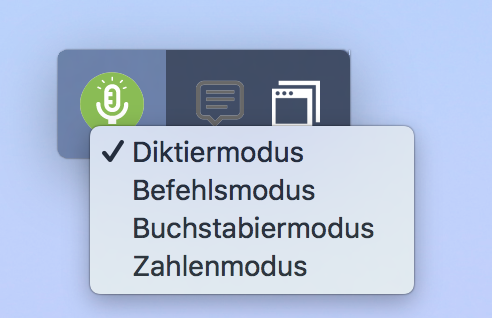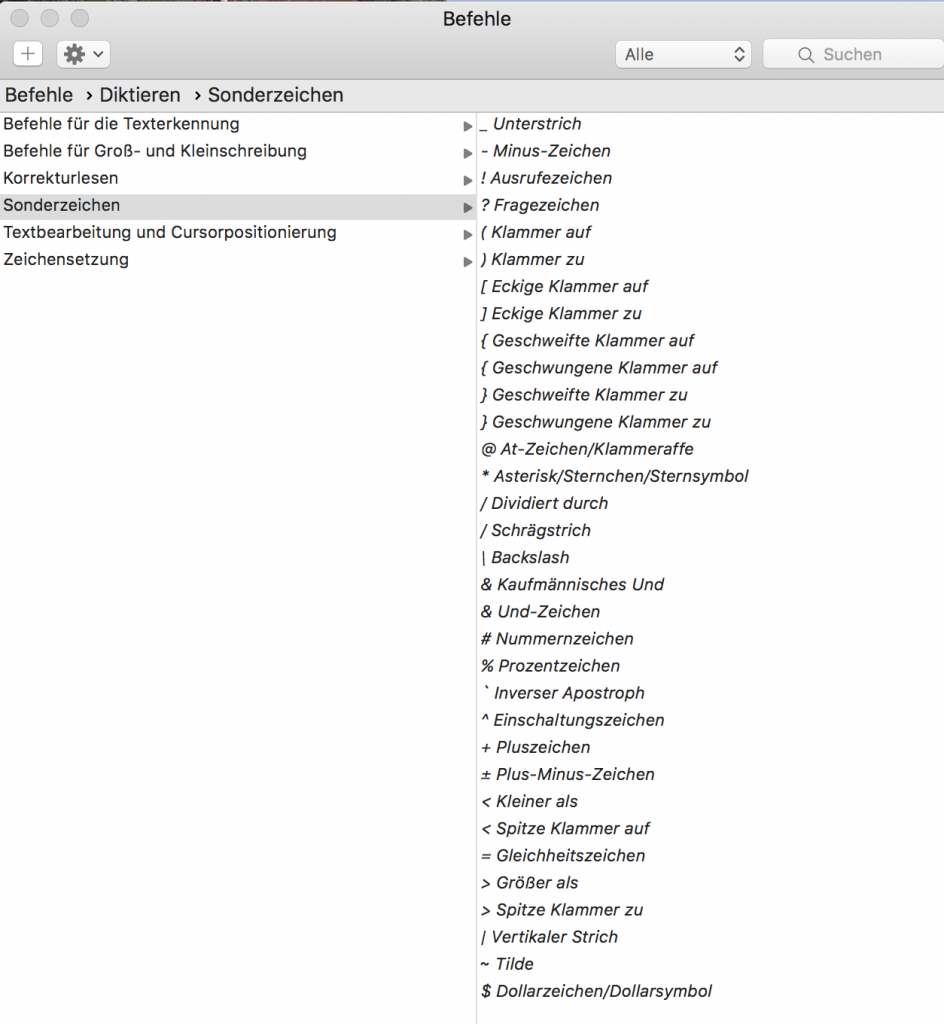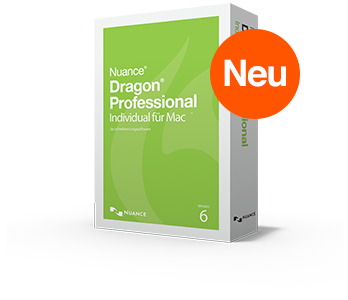Wer schreibt, bloggt und im Alltag viel am Computer sitzt, spürt irgendwann seine Handgelenke oder sogar Nacken und Schultern. Was also tun, um entspannter zu schreiben? Mehr Pausen beim Texten sind eine Lösung, die andere einen nützlichen Helfer zu finden wie zum Beispiel eine Sprachsoftware, die Ihre gesprochenen Wörter und Sätze erkennt und in getippten Text umwandelt. Seit ein paar Wochen probiere ich die Dragon Nuance Profi Software für den Mac aus. Wie sie funktioniert und wozu man sie alles einsetzen kann, erfahren Sie in meinem Testbericht.
Sprachaufzeichnung – bislang habe ich hierfür Diktiergeräte eingesetzt, wenn es mal wieder darum ging, eine Person für einen Artikel zu interviewen und dieses im Anschluss zu transkribieren. Als ich eine Lösung für das tägliche E-Mails schreiben suchte, kam mir zunächst „Siri“ in den Sinn, die „Stimme“ von Apple. Nur, dass Siri im wesentlichen kurze Fragen beantworten kann oder sich kleine gesprochene Notizen aufschreibt, die man ihr zuvor deutlich gesagt hat. Für längere Texte ist diese kostenfreie Apple-Funktion nicht zu empfehlen. Hinzu kommt, dass Siri fast jedes Wort großschreiben will und viele Wörter nicht versteht, da man sie dem Programm noch nicht beigebracht hat.
Sprachaufzeichnung mit Profi-Software
Also musste eine neue Lösung her: Dragon Professional Individual für den Mac, die Software-Lösung des irischen Unternehmens Nuance Communications, die auch für den deutschsprachigen Markt erhältlich ist. Die Software ermöglicht, die eigene Stimme nicht nur exakt in Buchstaben und Wörtern auf dem Bildschirm wiederzugeben, sondern auch bestehende Audio-Dateien in Text umzuwandeln.
Der Download und die Installation der Software gelingen schnell und einfach über die Website des Unternehmens. Bis es aber losgehen kann, braucht es für die eigene Sprachaufzeichnung zunächst ein bisschen Übung. Am besten Sie öffnen ein Schreibprogramm wie Word oder auch einfach den Texteditor und probieren, ein paar Sätze laut vorzulesen, um zu beobachten, wie das Programm diese Information aufnimmt und umwandelt. Wichtig ist dabei, dass Sie auch jedes Satzzeichen laut vorlesen, denn das Programm enthält keine automatische, grammatikalische Korrektur.
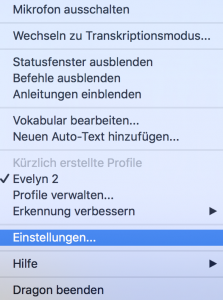 Sobald man das Prinzip verstanden hat, ist es hilfreich, die Erkennung zu verbessern. Dazu können Sie ein Sprachtraining absolvieren und „neues“ Vokabular trainieren, damit anschließend ein eigenes Profil für die Sprache inklusive aller Besonderheiten wie zum Beispiel einen Dialekt angelegt werden kann.
Sobald man das Prinzip verstanden hat, ist es hilfreich, die Erkennung zu verbessern. Dazu können Sie ein Sprachtraining absolvieren und „neues“ Vokabular trainieren, damit anschließend ein eigenes Profil für die Sprache inklusive aller Besonderheiten wie zum Beispiel einen Dialekt angelegt werden kann.
Um längere Texte zu schreiben, sollten Sie sich auch die Befehle im Diktiermodus anschauen. Nicht alle kann man sich auf einmal merken, sodass der Schreibfluss zu Beginn etwas stocken kann. Sie können aber während der Eingabe immer mal wieder auf das Befehle-Fenster blicken, so bekommt man allmählich einen Überblick über die wichtigsten Befehle wie zum Beispiel „Großbuchstaben“ schreiben, „Leerschritte setzen“ oder „neuer Absatz“ einfügen.
100-prozentig versteht mich Dragon nicht. Das liegt daran, dass öfters besondere Eigennamen, Anglizismen oder Satzkonstruktion gesprochen werden, die das Programm noch nicht gespeichert hat. An diesen Stellen greife ich doch noch einmal manuell ein und korrigiere mit Maus und Tastatur die Wörter. Die Fehler können aber auch daran liegen, dass ich nicht immer deutlich ins Mikrofon spreche und vom Sprech-Tempo mal schneller und mal langsamer unterwegs bin. So müssen wir beide noch lernen – das Programm und ich.
Mittlerweile schreibe ich 80 % meiner E-Mails per Sprachaufzeichnung und etwa 30 % meiner Artikel und weiteren Texte. Was Sie in jedem Fall machen sollten ist, den getippten Text während der Sprachaufzeichnung zu lesen, um sicher zu gehen, dass das Programm Sie richtig verstanden hat.
 Noch ein kleiner Tipp: Ich lasse während der Aufzeichnung immer das Korrekturfenster geöffnet. Dieses zeigt mir an, wie der gesprochene Text getippt werden kann. Insbesondere bei Wörtern mit Bindestrichen, vermeintlichen Satzanfängen oder Wörtern mit unterschiedlichen Schreibweisen können Sie Dragon so sagen, welche Variante gewählt werden soll. Sitzen Sie etwas weiter vom Computer entfernt, können Sie sich die Abschnitte auch von der integrierten Computerstimme vorlesen lassen und erhalten einen akustischen Überblick, ob alle Wörter verstanden worden sind.
Noch ein kleiner Tipp: Ich lasse während der Aufzeichnung immer das Korrekturfenster geöffnet. Dieses zeigt mir an, wie der gesprochene Text getippt werden kann. Insbesondere bei Wörtern mit Bindestrichen, vermeintlichen Satzanfängen oder Wörtern mit unterschiedlichen Schreibweisen können Sie Dragon so sagen, welche Variante gewählt werden soll. Sitzen Sie etwas weiter vom Computer entfernt, können Sie sich die Abschnitte auch von der integrierten Computerstimme vorlesen lassen und erhalten einen akustischen Überblick, ob alle Wörter verstanden worden sind.
Richtmikrophon für die Spracherkennung
 Auch wenn die meisten Computer heutzutage ein Mikrofon im Gehäuse integriert haben, kann über dieses nur bedingt Sprache erkannt werden. Besser ist ein Richtmikrofon. Doch um ein passendes zu finden, bedurfte es bei mir mehrere Anläufe. Am Anfang schloss ich meine Kopfhörer mit integriertem Mikrofon an, welche ich auch für das Handy benutze. Doch schnell merkte ich, dass über dieses Mikrofon keine saubere Sprachaufzeichnung möglich war. Auch das mitgelieferte Dragon Headset, das an einem Ohr locker befestigt wird und sich auf Dauer leider etwas unbequem anfühlt, konnte nicht alle meine gesprochenen Sätze verstehen. Letztendlich arbeite ich heute mit einem Ansteck-Mikro, einem kleinen Richtmikrofon mit Kabel, dass ich mir jeden Tag einfach an den Blusenkragen oder an das T-Shirt klippe. Dies hat den Vorteil, dass nichts im Gesicht bzw. am Kopf stört, wenn man den ganzen Tag vom Computer sitzt und arbeitet.
Auch wenn die meisten Computer heutzutage ein Mikrofon im Gehäuse integriert haben, kann über dieses nur bedingt Sprache erkannt werden. Besser ist ein Richtmikrofon. Doch um ein passendes zu finden, bedurfte es bei mir mehrere Anläufe. Am Anfang schloss ich meine Kopfhörer mit integriertem Mikrofon an, welche ich auch für das Handy benutze. Doch schnell merkte ich, dass über dieses Mikrofon keine saubere Sprachaufzeichnung möglich war. Auch das mitgelieferte Dragon Headset, das an einem Ohr locker befestigt wird und sich auf Dauer leider etwas unbequem anfühlt, konnte nicht alle meine gesprochenen Sätze verstehen. Letztendlich arbeite ich heute mit einem Ansteck-Mikro, einem kleinen Richtmikrofon mit Kabel, dass ich mir jeden Tag einfach an den Blusenkragen oder an das T-Shirt klippe. Dies hat den Vorteil, dass nichts im Gesicht bzw. am Kopf stört, wenn man den ganzen Tag vom Computer sitzt und arbeitet.
Transkribieren von Audiodateien
Wie eingangs schon erwähnt, kann das Programm auch sämtliche Audiodateien transkribieren, allerdings nur dann, wenn die Sprache sauber aufgezeichnet worden ist – d. h. ohne Hintergrundgeräusche, Musik oder Telefonrauschen. Im Vergleich zu diversen Online-Anbietern, die Audiodateien in Text umwandeln, erkennt Dragon aber deutlich mehr, sodass ich diesen Zusatznutzen gut gebrauchen kann.
Fazit: Die Dragon Software zur Sprachaufzeichnung ist ein nützliches Tool im Alltag, das mitdenkt, erkennt und neue Begriffe automatisch in das persönliche Sprachprofil aufnimmt. Vor allem aber entlastet das Programm jeden Schreibtisch-Arbeiter aus der starren Körperhaltung vor dem Computer, denn beim Sprechen kann man sich getrost mal zurücklehnen und einen Kaffee trinken. Ein kleiner Haken könnte der Preis sein: 299 € kostet Dragon Professional Individual für Mac 6, die Einsteigervariante für den PC – Dragon Home, v 13 – gibt es für 99 €. Letztlich aber eine gute berufliche Investition, die man obendrein von der Steuer absetzen kann.